Windows
Downloade den latest Python Installierer für Windows von python.org
und führe die .exe Datei aus.
Momentan gibt es mit ein paar Packages, die wir in späteren Kapitel für die programmatische Textanalyse brauchen, die neurere Version als 3.12 von Python nicht mehr supporten. Dies kann sich jederzeit, von einem Tag zum anderen ändern. Also wenn du Probleme haben solltest, dann probiere Python 3.12 zu installieren!
Wenn du die gedownloadete ".exe" Datei ausführst, dann siehst du dieses Fenster:
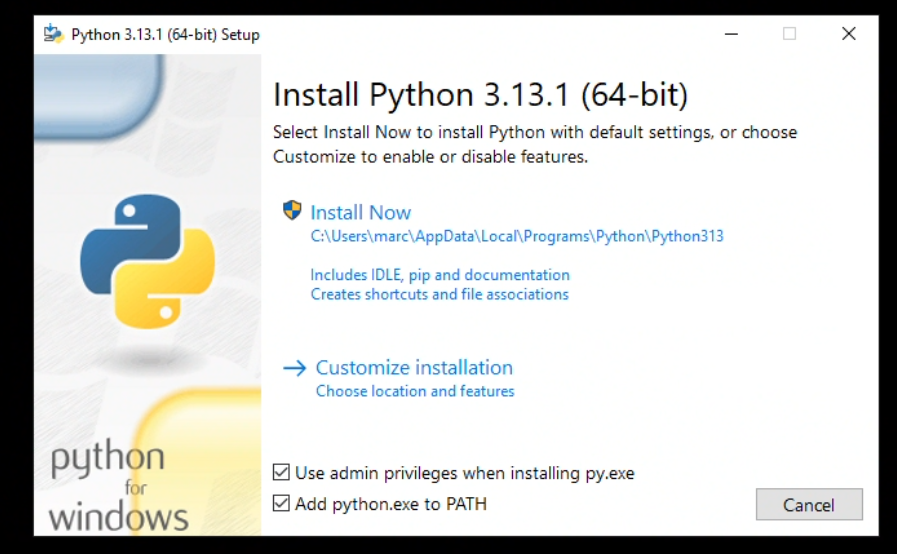
Hier kannst du, so wie ich, einfach alles ankreuzen. Aber gehe sicher, dass "Add python.exe to PATH" angekreuzt ist, damit können wir nach der Installation Python in der "cmd"-Konsole ausführen.
Und das wars auch schon!
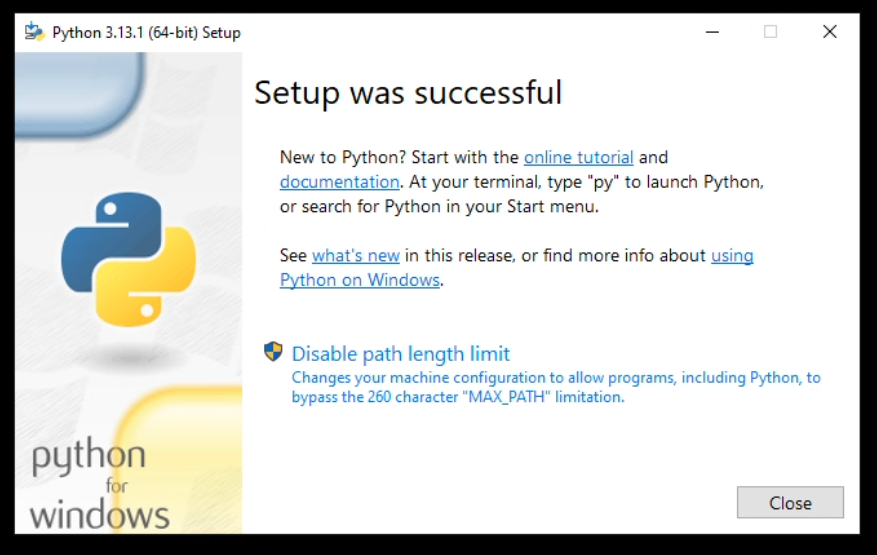
Wenn du "Setup was successfull" siehst, dann hat alles geklappt. Vielleicht siehst du noch im selben Fenster, wie ich hier, einen Text mit "Disable path length limit". Klicke einmal drauf, und die Meldung sollte dann auch von selber verschwinden.
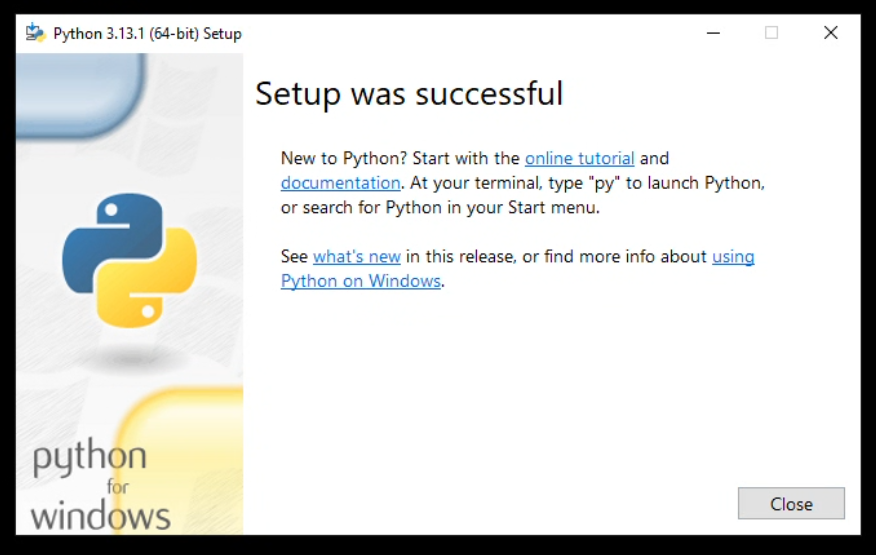
Jetzt öffne "cmd" Konsole und gebe python --version ein. Genauso wie ich hier:
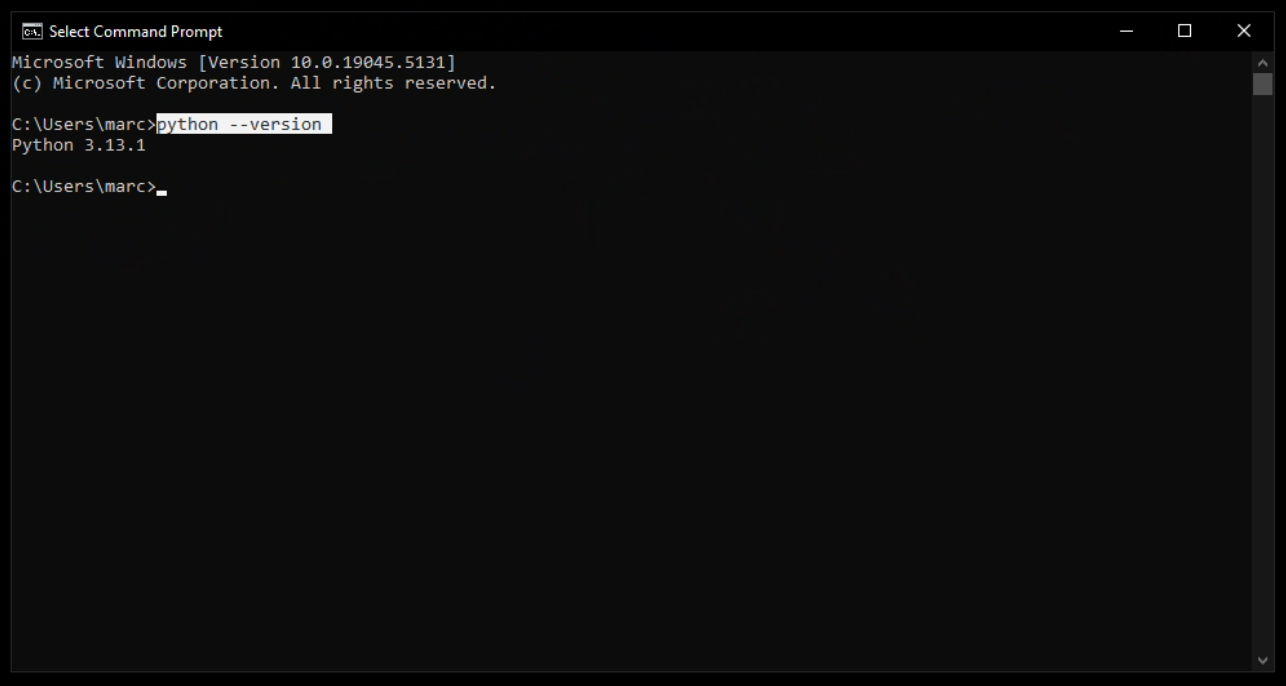
Wenn du Python <irgendeine version> sehen kannst, dann hast auch wirklich alles geklappt.
Alternativ kannst du auch Python schon vom Windows Startmenü öffnen,
aber dies öffnet dann die "REPL". Was das ist werden wir noch lenern!
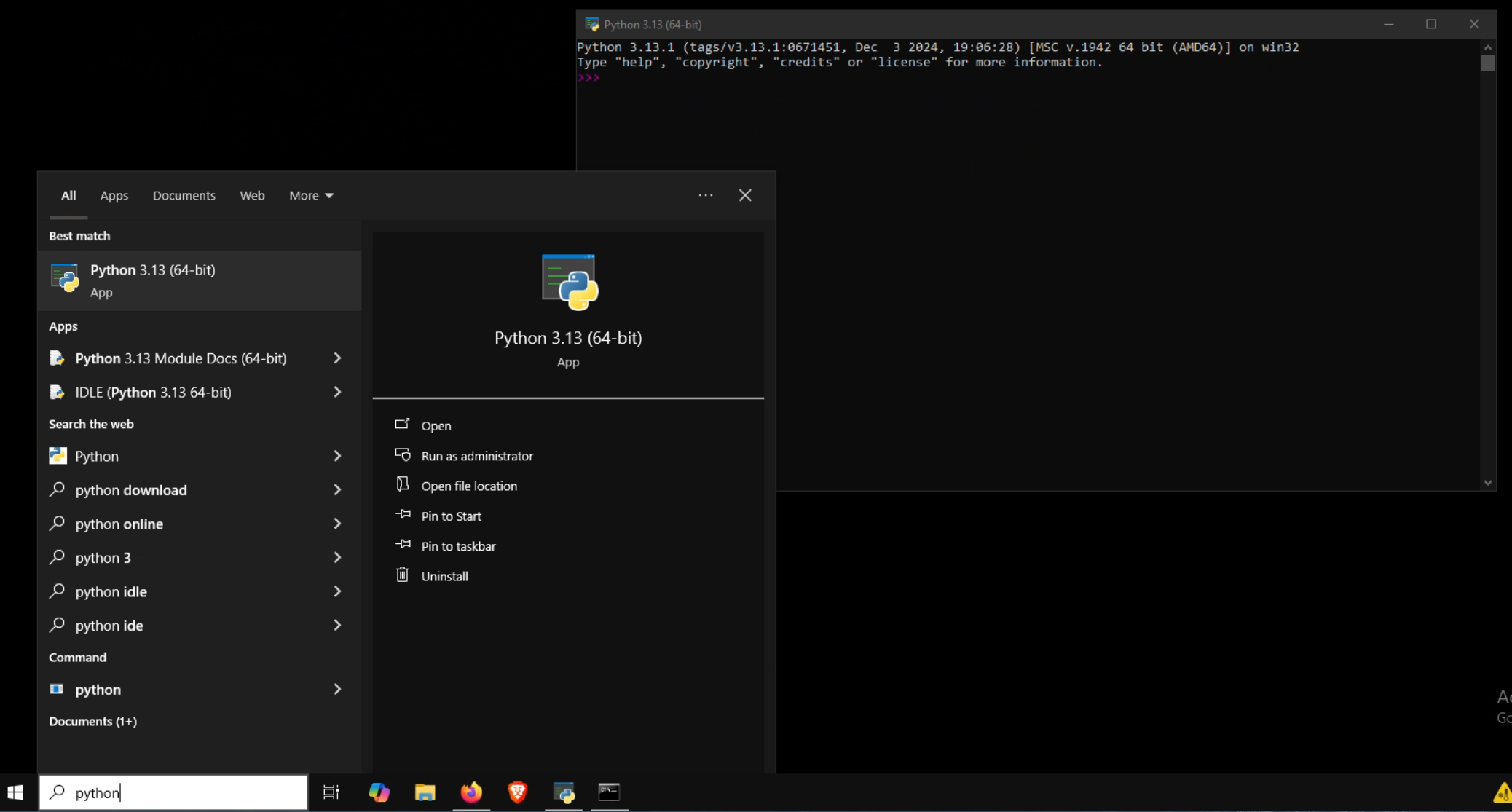
Jetzt wo Python erfolgreich installiert wurde, können wir im nächsten Kapitel uns darum kümmern einen Texteditor zu installieren.